Step 3 – Biamp TesiraFORTE User Manual
Page 4
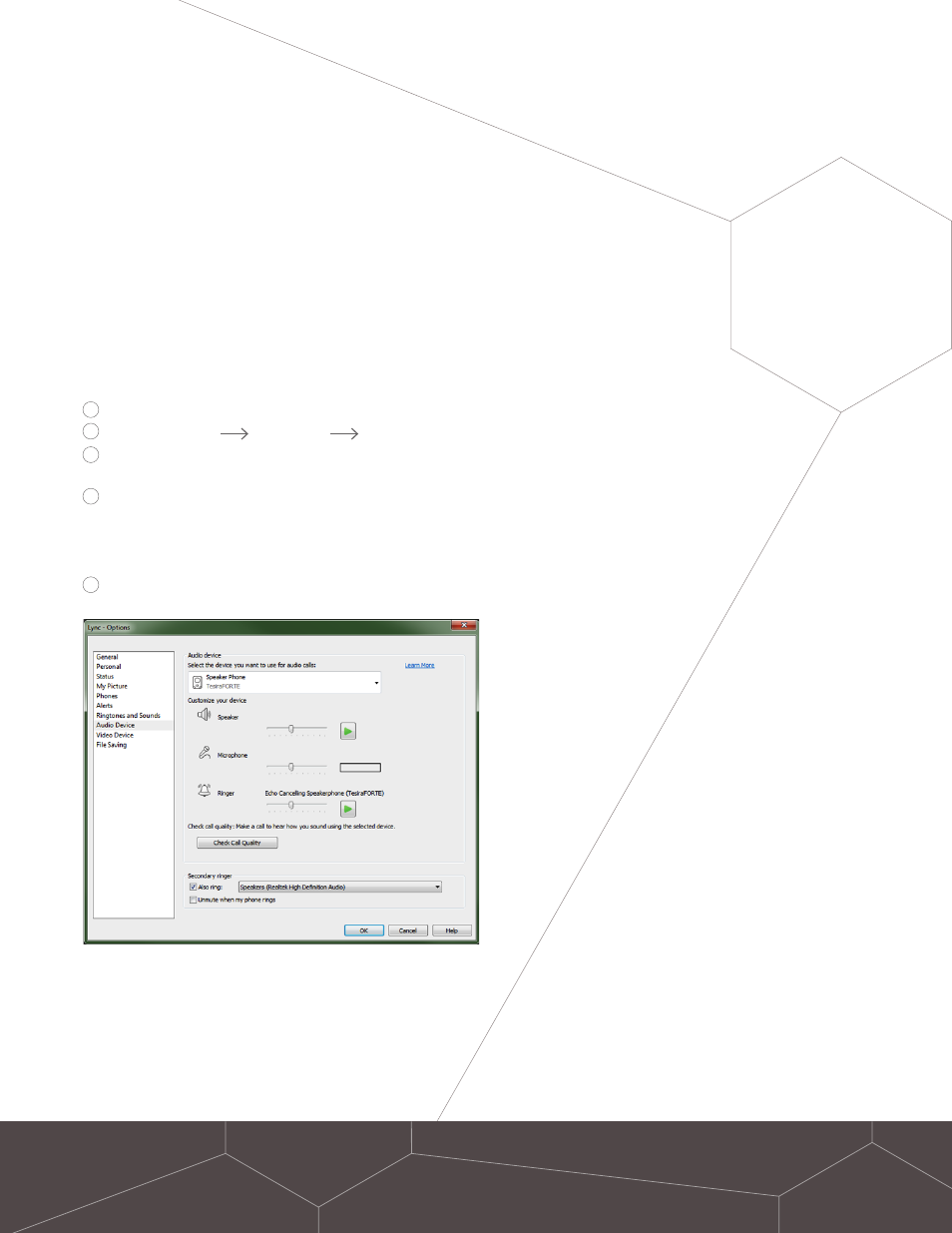
3
Step 3
:
CONFIGURE YOUR CONFERENCING SOFTWARE
Once the USB cable is connected, the conferencing software
must be configured to use the USB audio. The following three
sections describe how to do this in Microsoft Lync, Skype, and
WebEx software:
1
2
3
4
5
Open Microsoft Lync
Go to
Tools Options Audio Device
Under
Select the device you want to use for
audio calls, select the TesiraFORTÉ Speakerphone.
On this page, you can adjust volumes and test the
audio connection in both directions using the Speaker,
Microphone, and Ringer controls. You can also make
a test call using the
Check Call Quality button.
Press
OK
LYNC
See also other documents in the category Biamp Audio:
- Audia Classic Firmware Upgrade Procedure (1 page)
- AVB (18 pages)
- Audia Firmware Upgrade Procedure (1 page)
- A4 (245 pages)
- NEXIA (18 pages)
- NEXIA (217 pages)
- daVinci-A4 (89 pages)
- NEXIA-A4 (217 pages)
- AUDIA (18 pages)
- daVinci (89 pages)
- NEXIA (18 pages)
- AUDIA-A4 (245 pages)
- AudiaEXPI-4 (18 pages)
- AudiaEXPI (21 pages)
- AudiaFUSION (19 pages)
- AudiaVOIP (17 pages)
- CobraNet Firmware Upgrade Procedure (2 pages)
- CM1 (3 pages)
- Tesira EX-LOGIC (10 pages)
- EX-MOD (10 pages)
- EX-IN (10 pages)
- Tesira SERVER (15 pages)
- TEC-1s (18 pages)
- TesiraFORTÉ (35 pages)
- 301 & 601 (13 pages)
- Audia-Nexia (7 pages)
- autoTWO Automatic Mixer (14 pages)
- Networked Paging Station-1 (16 pages)
- RED-1F (16 pages)
- Tesira EX-MOD (28 pages)
- Tesira EX-IN (27 pages)
- Vocia VI-8 (31 pages)
- Vocia ANC-1 (12 pages)
- CI1 (12 pages)
- LSI-16 (20 pages)
- Paging Station Kit 1 (PSKIT-1) (12 pages)
- POTS-1-4 (30 pages)
- VOIP-1-2 (30 pages)
- WS4 (16 pages)
